u深度一键u盘装win8系统使用教程
2014-07-04 u深度u盘装系统
win8系统是近年来微软所推出的新型操作系统,与win7等之前系统相比有着飞跃的进化,时尚潮流的操作风格以及与高科技电脑的接轨成为了它能够热火一时的主要原因。那该如何安装win8系统到我们的电脑当中呢?下面通过小编所带来的u深度u盘装系统的使用教程教大家如何在短时间学会u盘装win8系统的方法。
u盘装win8系统前准备准备工作如下:
制作好的u深度u盘启动盘一个(详情可参考“u深度一键制作启动u盘使用教程”)
ghost win8系统镜像文件一个(下载完拷贝到u盘启动盘中的gho文件夹中)
首先,将准备好的u盘启动盘插入到电脑当中,重新启动电脑,在出现开机画面时通过启动快捷键引导u盘启动进入到u深度u盘启动主菜单之中,接着将光标通过键盘方向键选择“【03】运行U深度Win03PE2013增强版”选项,按下回车键确认选择,如下图所示:
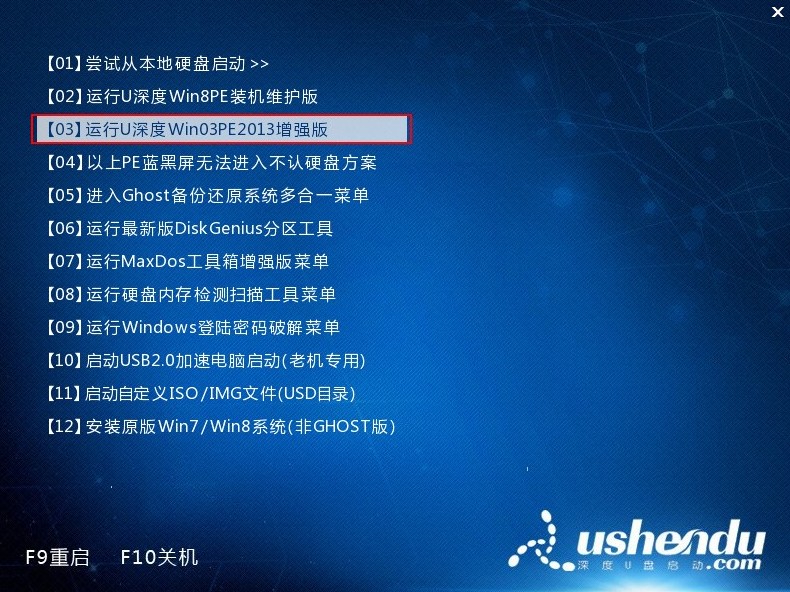
进入到系统桌面后,u深度装机工具会在进入winpe系统时自动打开,并检测出之前所存放于u盘中的ghost win8系统镜像文件,此时装机工具会自动从镜像文件中提取后缀名gho的系统文件,我们只需要在下方的硬盘分区列表中系统所要安装的硬盘分区位置,一切选择完毕后点击确定按钮即可,如下图所示:
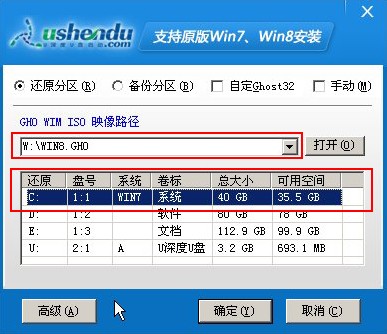
此时在弹出的提示窗口中,我们直接点击“是(Y)”按钮可立即进入到ghost win8系统安装的安装步骤,如下图所示:
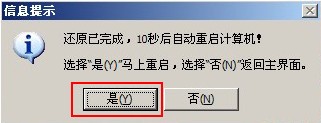
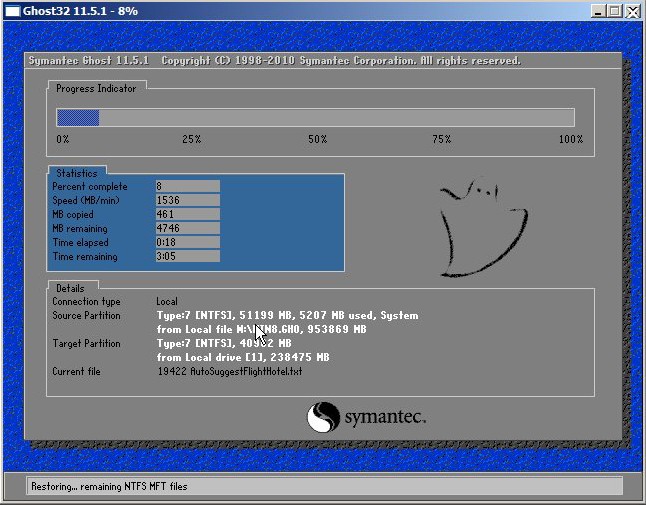
后续的win8系统安装过程都将由电脑帮我们搞定一切系统安装步骤,直到重启电脑后进入到系统桌面即可。
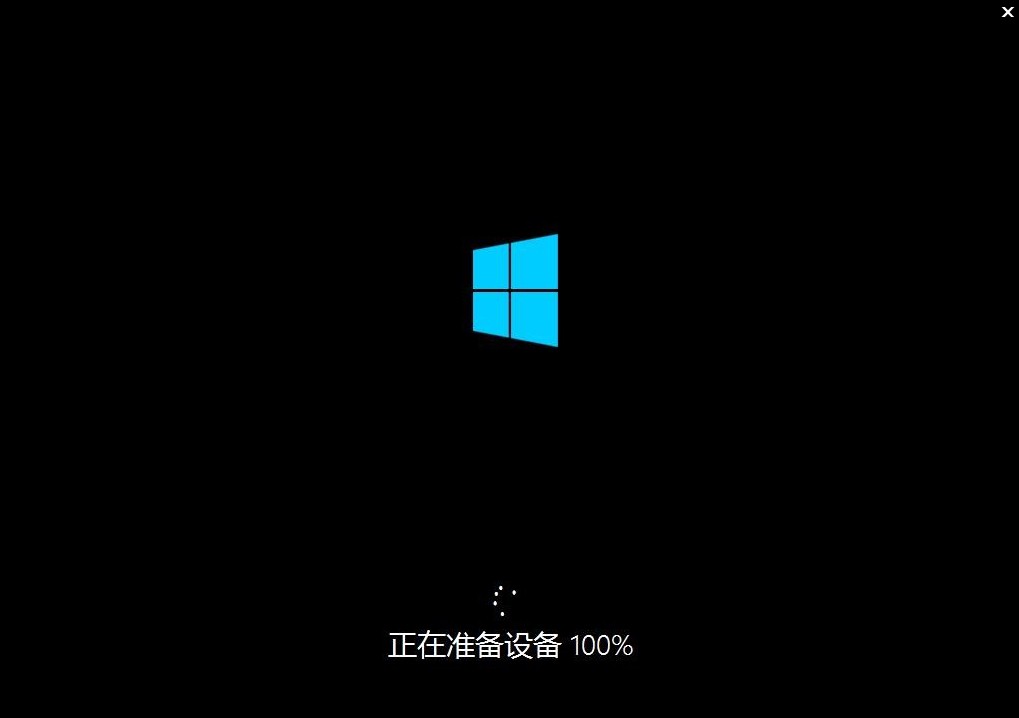
关于u深度u盘如何安装win8系统的操作方法到此就介绍完毕了,喜欢体验与追求全新系统的用户不妨按照以上如此简单的操作步骤使用u深度u装win8系统吧!

